 System-Tutorial
System-Tutorial
 Windows-Serie
Windows-Serie
 Wie erstelle ich ein Gastkonto in Win10? Schritte zum Erstellen eines Gastkontos im Win10 -System
Wie erstelle ich ein Gastkonto in Win10? Schritte zum Erstellen eines Gastkontos im Win10 -System
Wie erstelle ich ein Gastkonto in Win10? Schritte zum Erstellen eines Gastkontos im Win10 -System
Sie können das Gastkonto über Computerverwaltung aktivieren und die Deaktivierung stornieren. 2. Benutzer von Professional Versionsnutzern können den Gruppenrichtlinieneditor verwenden, um den Status des Gastkontos zu aktivieren. 3. Die lokale Anmeldeinschränkung des Gastes muss in der Zuweisung von Benutzerberechtigungen entfernt werden. 4.. Sie können auch die Eingabeaufforderung für Administratoren verwenden, um den NET -Benutzergast /aktiv auszuführen: Ja, um sie schnell zu aktivieren.

Wenn Sie Ihren Besuchern einen temporären Zugriff auf den Computer gewähren möchten, ohne persönliche Kontoinformationen offenzulegen möchten, können Sie ein Gastkonto in Windows 10 erstellen. Hier sind die spezifischen Schritte zur Implementierung dieser Funktion:
Die laufende Umgebung dieses Artikels: Dell XPS 13, Windows 10 Professional Edition.
1. Aktivieren Sie das Gastkonto durch lokale Benutzer und Gruppen
Diese Methode ändert direkt die integrierten Gastkonto-Attribute des Systems und nicht issibler, damit es in der Anmeldestellschnittel ausgewählt werden kann.
1. Klicken Sie mit der rechten Maustaste auf die Schaltfläche "Start" und wählen Sie "Computerverwaltung".
2. Erweitern Sie in der linken Navigationsleiste "lokale Benutzer und Gruppen" → "Benutzer".
3. Suchen Sie das Konto mit dem Namen "Gast" in der Liste rechts und doppelklicken Sie, um seine Eigenschafteneinstellungen zu öffnen.
4. Deaktivieren Sie die Option "Konto deaktiviert" und klicken Sie dann auf "OK", um die Änderungen zu speichern.

2. Aktivieren Sie das Gastkonto über den Gruppenrichtlinienredakteur
Diese Methode ist für Benutzer mit einem professionellen oder höheren System geeignet, um die Gastkonto -Funktion zu aktivieren, indem Sicherheitsrichtlinien angepasst werden.
1. Drücken Sie die Kombination aus der Gewinn -R -Taste, um das Dialogfeld "Ausführen" zu öffnen.
2. Geben Sie gpedit.msc ein und drücken Sie die Eingabetaste, um den lokalen Gruppenrichtlinien -Editor zu starten.
3. Erweitern Sie "Computerkonfiguration" → "Windows -Einstellungen" → "Sicherheitseinstellungen" → "Lokale Richtlinien" → "Sicherheitsoptionen".
4. Finden Sie in der Liste rechts "Konto: Gastkontostatus" und doppelklicken Sie, um seine Eigenschaften zu öffnen.
5. Ändern Sie die Richtlinieneinstellungen in "aktiviert" und klicken Sie dann auf "Bewerben" und "OK".

3. Entfernen Sie die Anmeldebeschränkungen für ein Gastkonto
Selbst wenn das Gastkonto aktiviert ist, kann das System sein lokales Anmeldung blockieren und muss durch die Zuweisung von Benutzerberechtigungen korrigiert werden.
1. Navigieren Sie im lokalen Gruppenrichtlinien -Editor zur Computerkonfiguration → Windows -Einstellungen → Sicherheitseinstellungen → Lokale Richtlinien → Zuordnung der Benutzerrechte.
2. Ermitteln Sie die Richtlinie "Lokale Anmeldung ablehnen" auf der rechten Seite und doppelklicken Sie, um sie zu öffnen.
3. Überprüfen Sie, ob das "Gast" -Konto in der Popup-Liste vorhanden ist. Wenn es existiert, löschen Sie es und klicken Sie auf "OK".

4. Erstellen und konfigurieren Sie Gästekonten mithilfe von Eingabeaufforderungen
Diese Methode verwendet System -Befehlszeilen -Tools und eignet sich für Szenarien, in denen ein schneller Betrieb oder eine Skriptinstrumentung erforderlich ist, insbesondere für Home -Versionssysteme.
1. Öffnen Sie die "Eingabeaufforderung" als Administrator. Sie können nach "CMD" suchen und mit der rechten Maustaste klicken, um "als Administrator auszuführen" auszuwählen.
2. Geben Sie den folgenden Befehl ein, um das integrierte Gastkonto des Systems zu aktivieren: Netto-Benutzergast /Aktiv: Ja , drücken Sie die Eingabetaste, um auszuführen.
3. (Optional) Legen Sie ein Passwort für das Gastkonto fest, z. B. Netto -Benutzer Gast 123456 , drücken Sie die Eingabetaste. Überspringen Sie diesen Schritt, um ohne Passwort zugreifen zu können.
V.
Das obige ist der detaillierte Inhalt vonWie erstelle ich ein Gastkonto in Win10? Schritte zum Erstellen eines Gastkontos im Win10 -System. Für weitere Informationen folgen Sie bitte anderen verwandten Artikeln auf der PHP chinesischen Website!

Heiße KI -Werkzeuge

Undress AI Tool
Ausziehbilder kostenlos

Undresser.AI Undress
KI-gestützte App zum Erstellen realistischer Aktfotos

AI Clothes Remover
Online-KI-Tool zum Entfernen von Kleidung aus Fotos.

Stock Market GPT
KI-gestützte Anlageforschung für intelligentere Entscheidungen

Heißer Artikel

Heiße Werkzeuge

Notepad++7.3.1
Einfach zu bedienender und kostenloser Code-Editor

SublimeText3 chinesische Version
Chinesische Version, sehr einfach zu bedienen

Senden Sie Studio 13.0.1
Leistungsstarke integrierte PHP-Entwicklungsumgebung

Dreamweaver CS6
Visuelle Webentwicklungstools

SublimeText3 Mac-Version
Codebearbeitungssoftware auf Gottesniveau (SublimeText3)
 Was sind die Einschränkungen für Surface Pro X Running Win10 am Arm?
Sep 28, 2025 am 10:57 AM
Was sind die Einschränkungen für Surface Pro X Running Win10 am Arm?
Sep 28, 2025 am 10:57 AM
Es besteht kein Zweifel, dass Microsofts neuester Surfaceprrox ein bemerkenswertes Produkt ist, und die offizielle Website von Microsoft in China hat den Reservierungskanal für dieses Gerät eröffnet. Es gibt jedoch einige wichtige Punkte, auf die Sie beachtet werden müssen, bevor Sie sich für den Kauf dieses Geräts entscheiden. Das Gerät verfügt über einen Microsoft SQ1 Custom -Prozessor, was bedeutet, dass Sie beim Ausführen des Windows 10onarm -Betriebssystems auf einige Probleme und Einschränkungen stoßen. Kürzlich hat Microsoft offiziell ein neues Support -Dokument veröffentlicht, in dem die möglichen Kompatibilitätsprobleme bei der Verwendung von Windows 10onarm -Prozessor beschrieben werden. Der Artikel erwähnte viele Ausgaben in Fahrern, Druckern, Spielen usw. und wies darauf hin, dass er nur für Windows 10onar konzipiert ist
 So lösen Sie das Problem von Cortana, die im Win10 -System nicht funktioniert
Sep 28, 2025 am 11:12 AM
So lösen Sie das Problem von Cortana, die im Win10 -System nicht funktioniert
Sep 28, 2025 am 11:12 AM
Wir wissen, dass ein sehr interessanter intelligenter Sprachassistent in das Windows 10 -System integriert ist - Cortana (auch liebevoll als "Xiaona" bezeichnet. Wenn wir schnell eine Anwendung finden möchten, aber nicht manuell einzeln suchen möchten, senden Sie einfach eine Anweisung an "Xiao Na", und sie kann schnell mitgeteilt werden, dass der Ort der Anwendung, die angewendet wurde. Abnormale
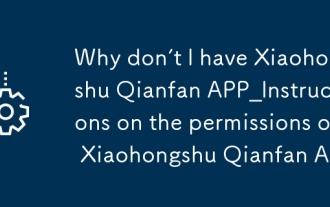 Warum habe ich nicht Xiaohongshu Qianfan App_instructions über die Berechtigungen der Xiaohongshu Qianfan App
Sep 29, 2025 pm 12:18 PM
Warum habe ich nicht Xiaohongshu Qianfan App_instructions über die Berechtigungen der Xiaohongshu Qianfan App
Sep 29, 2025 pm 12:18 PM
Sie müssen zuerst die Unternehmenszertifizierung für Unternehmen oder professionelle Konto eröffnen und ein Geschäft eröffnen, um sicherzustellen, dass das Konto nicht verletzt wird und dem Zugang zu Branchen entspricht, und die App dann auf die neueste Version aktualisieren, um den Eingang zu finden.
 Was soll ich tun, wenn der Symbolname der Win10 -System -Taskleiste nicht angezeigt wird?
Sep 28, 2025 am 11:18 AM
Was soll ich tun, wenn der Symbolname der Win10 -System -Taskleiste nicht angezeigt wird?
Sep 28, 2025 am 11:18 AM
Wenn wir ein Programm starten, werden normalerweise das Programmsymbol und der Name in der Taskleiste angezeigt. In letzter Zeit stellte ein Benutzer, das Windows 10 -System verwendet, jedoch fest, dass in seiner Taskleiste nur Symbole angezeigt wurden, aber es wurden keine Namen angezeigt, was ihn sehr beunruhigt machte. Wie sollte Windows 10 System als Antwort auf dieses Problem das Problem lösen, dass der Name des Taskleistensymbols nicht angezeigt wird? Als nächstes werde ich Ihnen eine effektive Lösung vorstellen. Die spezifischen Betriebsschritte sind wie folgt: Klicken Sie mit der rechten Maustaste im leeren Bereich der Taskleiste mit der rechten Maustaste und wählen Sie im Menü, das angezeigt wird, wie in der Abbildung angezeigt: Nach Eingabe der Taskleistenschnittstelle für personalisierte Einstellungen, die Option "Taskleiste merken", klicken Sie nach unten und wählen Sie dann die Option "Taskleiste merken", klicken Sie auf die Option Auswahl unten und wählen Sie dann die Option "Merge Taskbar", klicken Sie auf die Option Auswahl unten und wählen Sie dann die Option "Merge Taskbar", klicken Sie auf die Option Auswahl unten und wählen Sie dann die Option "Merge Taskbar", um die Option "Taskleiste" zu merken, die Option Auswahl unten zu merken, und dann die Option "Merge Taskbar" merken, die Option Auswahl unten merken und dann unten auswählen, und dann die Option "Merge Taskbar
 Ist die Xiaohongshu Qianfan App einfach zu bedienen? Benutzererfahrung und Funktionsbewertung der Xiaohongshu Qianfan App
Sep 29, 2025 pm 12:03 PM
Ist die Xiaohongshu Qianfan App einfach zu bedienen? Benutzererfahrung und Funktionsbewertung der Xiaohongshu Qianfan App
Sep 29, 2025 pm 12:03 PM
Die Xiaohongshu Qianfan App bietet Funktionen wie Produktauftragsmanagement, Kundendienstsprachbibliothek, zeitgesteuerte Inhaltsveröffentlichung, automatische Versand für virtuelle Produkte und Berechtigungszuweisungen der Unterkontrolle und unterstützt den effizienten mobilen Betrieb. Einige Benutzer haben jedoch Leistungsprobleme wie Verzögerungen beim Hochladen von Bildern und das Senden von Nachrichten gemeldet. Es wird empfohlen, die App in einer Wi-Fi-Umgebung zu verwenden und auf dem Laufenden zu halten, um die Erfahrung zu verbessern.
 Echtzeit-Computing-Framework, das durch Zeit und Raum reisen kann-Flink-Verarbeitung von Zeit
Sep 28, 2025 am 11:06 AM
Echtzeit-Computing-Framework, das durch Zeit und Raum reisen kann-Flink-Verarbeitung von Zeit
Sep 28, 2025 am 11:06 AM
Flink ist für die Stream -Verarbeitungsarchitektur sehr wichtig. Kafka gibt Nachrichten die Möglichkeit, weiterhin zu bestehen, und die Fähigkeit, Daten zu verarbeiten und sogar Zeitreisen zu verarbeiten, hängt vom Flink ab. Im Streaming-die Zukunft der Big Data wissen wir, dass die beiden wichtigsten Dinge für die Streaming-Verarbeitung und Zeitpunkte für Zeitgelände sind. Und Flink hat sehr gute Unterstützung für beide. Flink garantiert die Korrektheit. Für kontinuierliche Ereignisstromdaten, da Ereignisse möglicherweise nicht bei der Verarbeitung gekommen sind, kann die Richtigkeit der Daten beeinträchtigt werden. Die übliche Praxis nimmt nun hochleitige Offline-Berechnungen an, um die Korrektheit zu gewährleisten, aber auch eine geringe Latenz opfert. Die Richtigkeit des Flinkes spiegelt sich in der Definition des Berechnungsfensters in Übereinstimmung mit der Datenerzeugung wider
 Wie stumm ich den Sound meines Computers?
Sep 29, 2025 am 06:01 AM
Wie stumm ich den Sound meines Computers?
Sep 29, 2025 am 06:01 AM
TOQUICKLYMUTEYOURCOMPERSSOUND, TrytheSemethods: 1.UsetheFnkey SpeakereConkey.2.ClickTheSpeakerIntaskbar.
 Was bedeutet es, meinen Computer zu sichern?
Sep 29, 2025 am 06:06 AM
Was bedeutet es, meinen Computer zu sichern?
Sep 29, 2025 am 06:06 AM
TOBABUPYOURCOMPUTER, SELTIMPARPORTANTANTANTANTANTEFILESORAFULSYSTEMIMAMAGE, SELECTANExTEMALDRIVEORCloudServiceasthEdEdEdEdedination, UseBuilt-intools-ähnliche FileHistoryorbackupandRestoreForAutomation, Oroptothird-Partyssolutionswithadvancedfeature, Secure, Secure, Secure und Secure, und Secure und Secure, Secure, und Secure, und Registrierung, und Registrierung, und Registrierung, und Registrierung, und Registrierung, und Registrierung, und Registrierung, und Registrierung, und Registrierung, und Registrierung, und Registrierung, und Registrierung, und Registrierung, und







